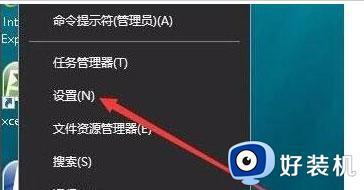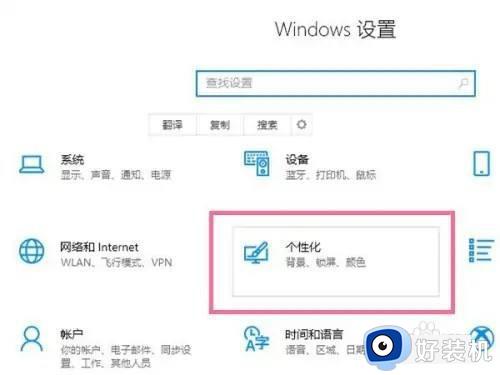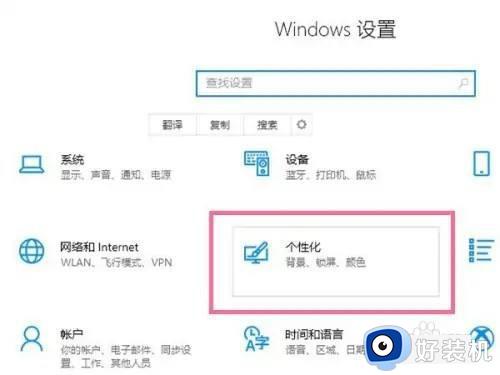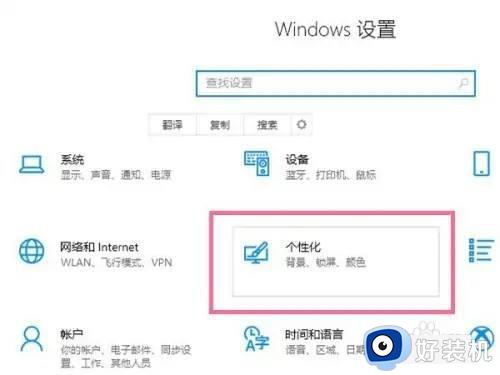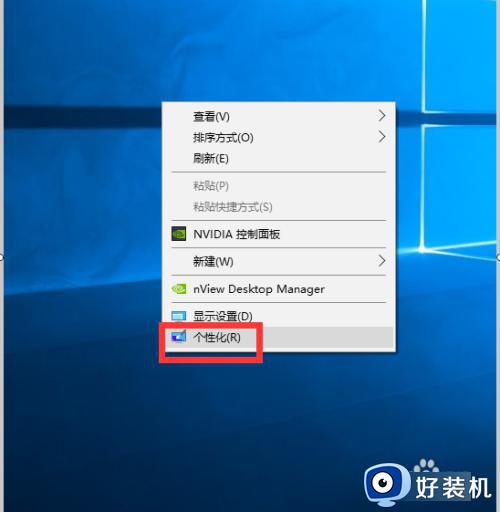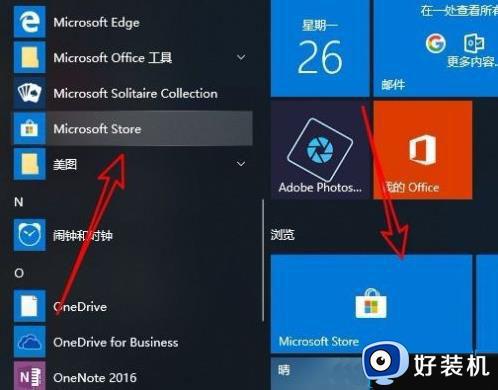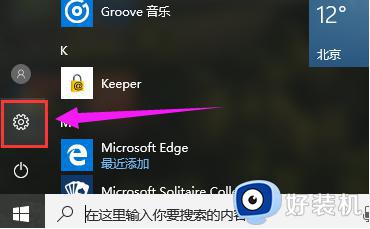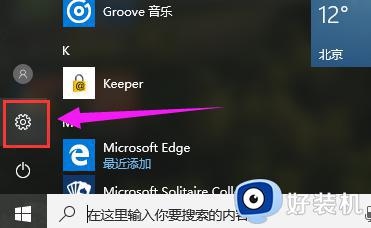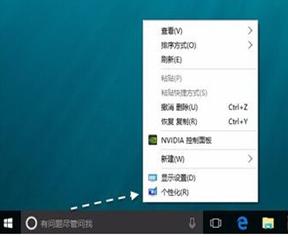win10怎么让任务栏透明 win10如何让任务栏透明显示
时间:2023-05-30 09:59:20作者:xinxin
通常在win10系统桌面底下显示的任务栏颜色都是默认黑色的,也能够更好的和桌面背景进行分隔,然而一些用户在对win10系统进行个性化设置之后,就想要将任务栏进行透明处理,那么win10怎么让任务栏透明呢?接下来小编就来告诉大家win10让任务栏透明显示设置方法。
推荐下载:win10纯净版ghost
具体方法:
1、打开应用商店;如图所示:

2、搜索并下载transflucenttb(这是一个开源工具,可以帮助我们快速设置任务栏);如图所示:
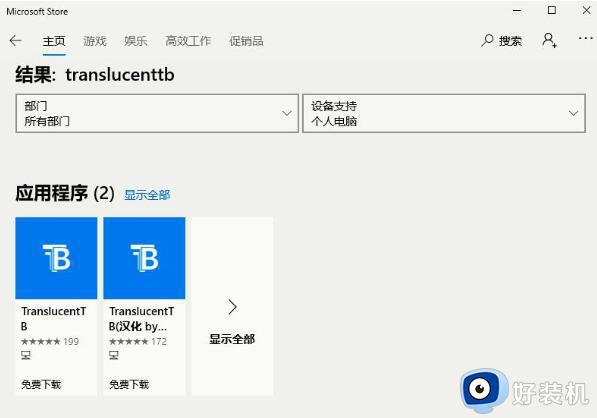
3、安装完成后可以固定到开始窗口;如图所示:
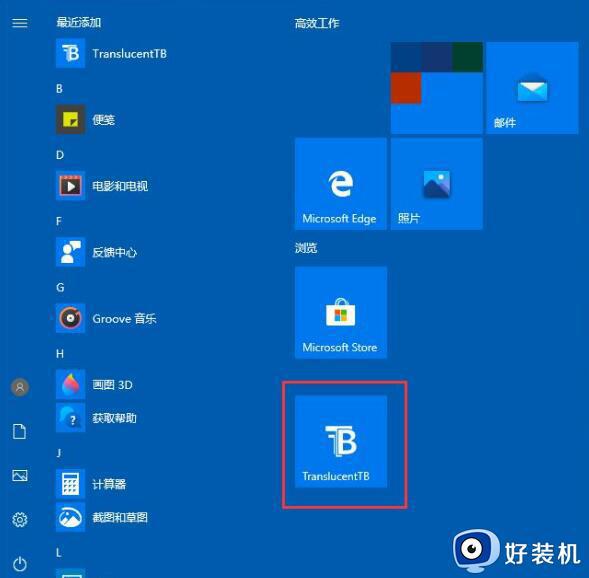
4、运行此小工具。它通常隐藏在任务栏的中小型箭头中。你可以把它拖到任务栏上;如图所示:
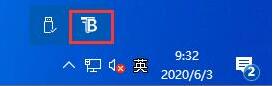
5、打开半透明tb后,可以设置任务栏。如果要设置完全透明,可以设置完全透明。由于小编装的是英文版的,所以设置可以参考以下图片。
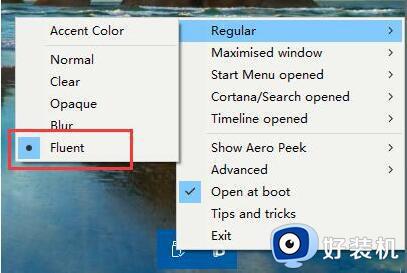
上述就是小编给大家讲解的win10让任务栏透明显示设置方法了,还有不清楚的用户就可以参考一下小编的步骤进行操作,希望本文能够对大家有所帮助。